Anleitung: So teilen Sie Ihren Waze-Standort mit WhatsApp
Andere Nützliche Anleitung / / August 05, 2021
In diesem Tutorial zeigen wir Ihnen die Schritte zum Teilen Ihres Waze-Standorts für WhatsApp. Wenn es um GPS-Navigations-Apps geht, ist Google Maps wahrscheinlich der erste Name, der Ihnen in den Sinn kommt. Es gibt jedoch eine andere ziemlich praktische Option in dieser Domäne. Waze, die Google-eigene App, bietet neben einer einfach zu navigierenden Benutzeroberfläche einige raffinierte Funktionen. Ebenso können Sie Ihren Zielstandort sowie den Live-Standort freigeben.
Sie können die oben genannten Standorte direkt aus der App heraus in verschiedenen sozialen Medien und Instant Messaging-Plattformen freigeben. WhatsApp ist ohne Zweifel die am weitesten verbreitete IM-Plattform. Daher zeigen wir Ihnen heute, wie Sie diese beiden Apps unterwegs optimal nutzen können. In diesem Handbuch werden die Schritte beschrieben, mit denen Sie Ihren Waze-Standort direkt für WhatsApp freigeben können. Folgen Sie den Anweisungen, um die vollständigen Anweisungen zu erhalten.

So teilen Sie den Waze-Standort mit WhatsApp
Bevor wir die Schritte auflisten, sind einige Punkte erwähnenswert. Zunächst einmal können Sie den Standort (Routenstandort oder Live-Standort), den Sie mit der beabsichtigten Person geteilt haben, auch an andere Benutzer weiterleiten. In diesem Zusammenhang bietet die App die Option, die Freigabe des Standorts nach Belieben zu beenden. Wir werden uns auch diese Option ansehen. Nachdem dies gesagt wurde, sind hier die erforderlichen Schritte, um Ihren Waze-Standort für WhatsApp freizugeben.
Anleitung Schritte
- Starte den Waze App auf Ihrem Gerät.
- Tippen Sie auf das Suchsymbol unten links und geben Sie den gewünschten Ort ein.
- Ein Popup-Menü mit Ihren zielbezogenen Informationen wird jetzt angezeigt.
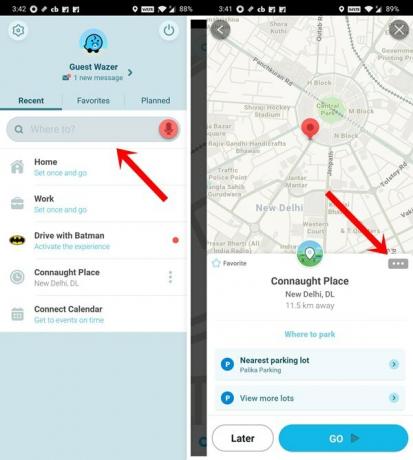
- Oben rechts sehen Sie drei horizontale Punkte. Tippen Sie darauf und wählen Sie die Option Senden.
- Das Dialogfeld "Speicherort senden" wird angezeigt. Wählen Sie WhatsApp aus dem Menü.
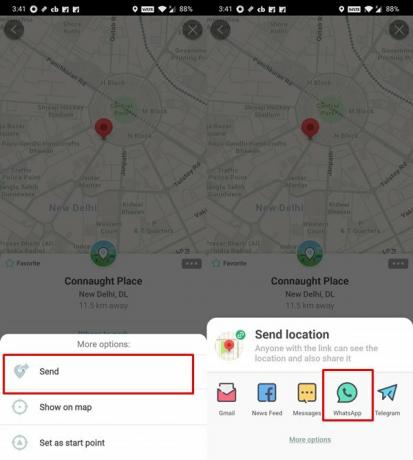
- Wählen Sie den gewünschten Kontakt in WhatsApp aus und klicken Sie auf die Schaltfläche Senden.
- Wenn Sie andererseits Ihren Laufwerksstandort senden möchten, klicken Sie nach der Suche nach Ihrem Standort auf die blaue Schaltfläche Los.
- Sie sollten nun die Option Laufwerk freigeben sehen und darauf tippen.
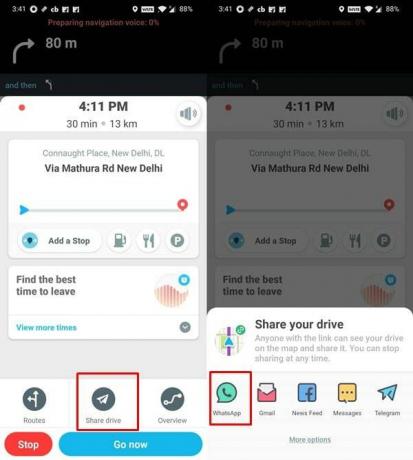
- Wählen Sie dann unter der Option Laufwerk freigeben die Option WhatsApp aus. Wählen Sie nun den gewünschten Kontakt und klicken Sie auf Senden.
- Wenn Sie zu irgendeinem Zeitpunkt die Freigabe des Standorts beenden möchten, kehren Sie einfach zur Waze-App zurück und tippen Sie auf die rote Schaltfläche Stopp. Das ist es.
Dies waren die Schritte, um Ihren Waze-Standort für WhatsApp freizugeben. Wenn Sie Fragen zu den oben genannten Schritten haben, teilen Sie uns dies bitte im Kommentarbereich unten mit. Abgerundet werden hier einige iPhone Tipps und Tricks, PC-Tipps und Tricks, und Android Tipps und Trick dass Sie auch auschecken sollten.



